Chromecast — это устройство, разработанное компанией Google, позволяющее передавать видео, музыку и фотографии с вашего смартфона, планшета или компьютера на большой экран телевизора. Chromecast представляет собой небольшую медиа-приставку, которую можно подключить к порту HDMI на вашем телевизоре.
Для использования Chromecast вам необходимо установить приложение Google Home на вашем смартфоне (системы Android или iOS). Это приложение бесплатно и доступно для загрузки в Google Play или App Store. После установки приложения Google Home вы сможете настроить Chromecast и начать передавать контент на телевизор.
Настройка Chromecast очень проста. Подключите устройство к HDMI-порту на телевизоре, подключите его к питанию, а затем запустите приложение Google Home на своем смартфоне. В приложении вы увидите инструкции по подключению Chromecast к Wi-Fi-сети и связке с вашим смартфоном или планшетом.
Как только Chromecast настроен, вы сможете использовать его для просмотра видео с YouTube, Netflix, HBO Go и других приложений. Просто откройте приложение на вашем смартфоне, найдите видео, которое вы хотите посмотреть, и нажмите на значок Chromecast (обычно это значок телевизора или стрелочка) для запуска передачи контента на телевизор.
Chromecast: описание и принцип работы
Главное преимущество Chromecast в том, что вы можете смотреть любимые фильмы, сериалы и видео на большом экране телевизора. Вы можете использовать приложения и программы, такие как YouTube, Netflix, Google Play Movies и многие другие, чтобы стримить контент на телевизор через Chromecast.
Принцип работы Chromecast достаточно прост. Вы подключаете устройство к своему телевизору через HDMI-порт, а затем настраиваете его с помощью приложения Google Home на вашем Android или iOS устройстве. После настройки вы можете использовать ваш телефон или планшет в качестве пульта для управления Chromecast.
При помощи функции cast (заключается в том, что вы крепите контент на телевизор, который на самом деле воспроизводится на вашем смартфоне или планшете) на вашем Android устройстве, вы можете отправить видео, фото и музыку на большой экран телевизора с помощью Chromecast.
Chromecast работает со многими устройствами, включая телефоны и планшеты на операционной системе Android, iPhone и iPad, а также смартфоны Huawei. Вам просто необходимо установить бесплатное приложение Google Home для настройки и использования Chromecast.
Chromecast vs. Android TV: различия и особенности
1. Chromecast
Chromecast — это небольшое устройство, которое подключается к HDMI-порту вашего телевизора. Однако, в отличие от Android TV, Chromecast не имеет собственного интерфейса пользователя или операционной системы. Вместо этого, он использует ваш телефон, планшет или компьютер в качестве пульта управления. С помощью приложения Google Cast или встроенной функции Cast в поддерживаемых приложениях, вы можете кастовать (отправлять) контент с вашего устройства на телевизор через Chromecast. Таким образом, Chromecast является преобразователем сигнала, который позволяет вам непосредственно стримить контент с поддерживающего устройства на ваш телевизор.
2. Android TV
Android TV, с другой стороны, это полноценная операционная система, предназначенная специально для телевизоров. Она разработана Google на основе популярной операционной системы Android. Устройства с Android TV, такие как Nvidia Shield или Sony Bravia TV, имеют встроенный интерфейс пользователя, который позволяет вам легко навигировать по приложениям, играм и другим функциям. Вы можете скачать и установить приложения напрямую на ваш телевизор из Google Play Store, так же, как вы это делаете на своем Android-смартфоне или планшете.
Одним из преимуществ Android TV является его универсальность и доступность широкого спектра приложений и контента. Также, благодаря наличию встроенного интернет-браузера, вы можете просматривать веб-страницы, смотреть видео на YouTube или играть в онлайн-игры непосредственно с экрана вашего телевизора.
Также стоит отметить, что Android TV поддерживает функцию каст (Cast), что означает, что вы можете отправлять контент с поддерживающих приложений на ваш телевизор, аналогично Chromecast.
Таким образом, Chromecast и Android TV имеют свои уникальные особенности и подходят для разных потребностей пользователей. Если вам нужно простое устройство для стриминга контента с телефона на телевизор, то Chromecast — это то, что вам нужно. Если же вы предпочитаете более полноценную операционную систему с широким спектром приложений и возможностей, то Android TV будет лучшим выбором.
Шаг 1: Подключение Chromecast к ТВ
Перед тем как начать использовать Chromecast, вы должны правильно подключить его к своему телевизору. Это очень просто сделать:
- Убедитесь, что ваш телевизор включен.
- Вставьте Chromecast в свободный HDMI-порт телевизора.
- Убедитесь, что питание Chromecast подключено через USB-порт телевизора или используйте адаптер питания, если ваш телевизор не имеет USB-порта.
- Настройте ваш телевизор на вход, соответствующий HDMI-порту, в который вы подключили Chromecast.
После успешного подключения Chromecast к ТВ, вы должны увидеть экран приветствия Chromecast. Это означает, что устройство готово к использованию.
Шаг 2: Установка и настройка Chromecast
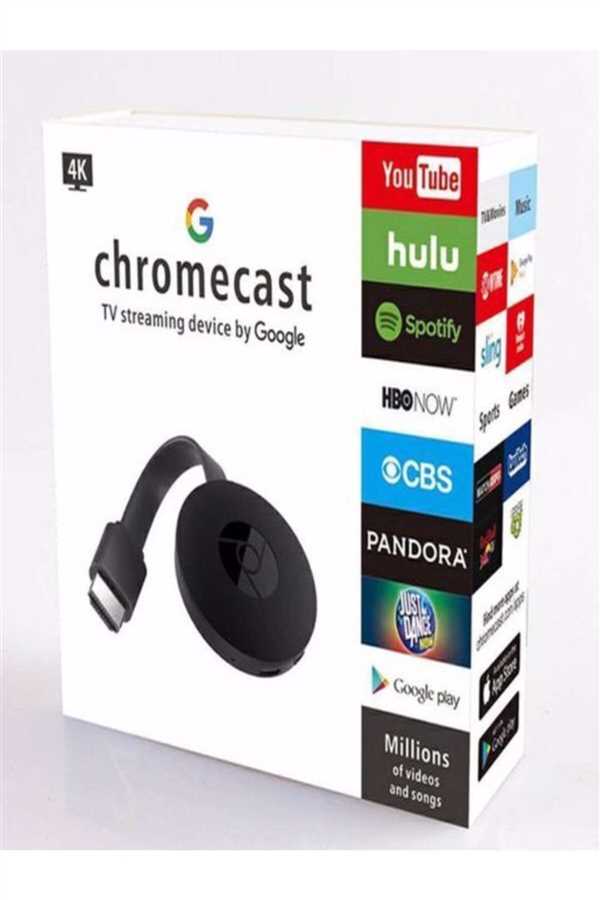
Чтобы настроить Chromecast, вам понадобится специальная программа Google Home, которую вы можете установить на своем Android или iOS устройстве. Ниже показаны шаги по установке Chromecast на Android телефоне:
- Откройте Google Play Store на вашем Android телефоне.
- В поисковой строке введите Google Home и найдите приложение.
- Нажмите на кнопку Установить, чтобы загрузить и установить программу на ваш телефон.
- После установки откройте приложение Google Home.
- Пройдите по инструкциям на экране, чтобы настроить Chromecast.
- Подключите Chromecast к своему телевизору с помощью HDMI-порта.
- Убедитесь, что ваш телефон и Chromecast подключены к одной Wi-Fi сети.
Теперь ваш Chromecast готов к использованию. Вы можете транслировать видео, музыку и фотографии с вашего телефона на телевизор, просто нажав кнопку Cast в поддерживающем эту функцию приложении.
Chromecast также совместим с другими устройствами Android, такими как телевизоры Huawei с функцией Cast. Если ваш телевизор не поддерживает функцию Cast, вы можете использовать HDMI адаптер Chromecast для подключения Chromecast к вашему телевизору.
Шаг 3: Подключение Chromecast к Wi-Fi

Для того чтобы использовать Chromecast, необходимо подключить его к Wi-Fi сети.
Подключение Chromecast к телевизору
Первым шагом в настройке Chromecast является подключение его к телевизору. Для этого необходимо вставить устройство в свободный HDMI-порт на телевизоре. Этот порт обычно имеет логотип HDMI рядом. Если у вас старый телевизор, возможно вам потребуется использовать HDMI-адаптер.
Установка приложения Google Home на смартфон или планшет
Для управления Chromecast необходимо установить приложение Google Home. Оно доступно в Google Play Store для устройств на базе Android и в App Store для устройств на базе iOS. Найдите и загрузите приложение Google Home на ваш телефон или планшет.
Подключение Chromecast к Wi-Fi
После установки приложения Google Home, откройте его на своем устройстве и следуйте инструкциям по настройке. Приложение поможет вам подключить Chromecast к Wi-Fi сети. Обычно во время настройки вам будет предложено ввести имя и пароль для вашей Wi-Fi сети.
Поздравляю, вы успешно подключили Chromecast к Wi-Fi сети. Теперь вы можете наслаждаться потоковым воспроизведением контента с вашего смартфона или планшета на телевизоре с помощью Chromecast.
Шаг 4: Использование мобильного устройства для управления Chromecast
Для использования Chromecast на вашем мобильном устройстве, вам понадобится специальное приложение. Самое популярное приложение для работы с Chromecast — Google Home. Оно доступно для бесплатного скачивания из Play Маркета на устройствах с операционной системой Android.
Чтобы скачать приложение Google Home, перейдите в Play Маркет на своем телефоне или планшете, введите Google Home в строке поиска и найдите приложение. Затем нажмите кнопку Установить, чтобы скачать и установить приложение на ваше устройство.
Если у вас нет доступа к Play Маркету или используется другая операционная система, вы можете найти приложение для Chromecast на сторонних сайтах, таких как APKMirror.com. Просто выполните поиск Google Home APK и загрузите APK-файл, чтобы установить приложение на свое устройство.
После установки приложения Google Home, откройте его на своем телефоне или планшете. Подключите ваш телефон к той же Wi-Fi сети, что и ваш Chromecast. Вы должны увидеть на экране своего устройства список доступных устройств Chromecast. Каснитесь устройства Chromecast, с которым вы хотите сопрячься.
Теперь вы можете с легкостью передавать содержимое с вашего мобильного устройства на телевизор с Chromecast. Просто запустите приложение, которое поддерживает технологию Chromecast, например, YouTube или Netflix, и найдите видео или фотографию, которую вы хотите воспроизвести на телевизоре. В приложении вы увидите значок «cast», нажмите на него, и выберите ваш Chromecast из списка доступных устройств. Затем следуйте инструкциям на экране.
Используя мобильное устройство для управления Chromecast, вы можете легко настраивать свое устройство, управлять медиа-содержимым на телевизоре и даже использовать свое устройство в качестве пульта дистанционного управления. Это удобная и интуитивно понятная функция, которую очень просто настроить и использовать, даже для новичков.
Популярные приложения, совместимые с Chromecast
Однако кастить контент можно не только с помощью этого приложения. Существуют и другие программы и приложения, совместимые с Chromecast:
Google Chrome — это самый популярный веб-браузер от Google, который имеет встроенную функцию каста. Зайдите в настройки браузера и выберите пункт Cast для передачи контента на телевизор.
YouTube — один из самых популярных видеохостингов также поддерживает каст через Chromecast. Просто откройте видео в приложении YouTube на вашем телефоне и нажмите на значок Cast — и видео будет воспроизведено на вашем телевизоре.
Netflix — популярный сервис видеопотокового вещания также поддерживает Chromecast. Просто откройте приложение Netflix, выберите фильм или сериал, и нажмите на значок Cast, чтобы начать просмотр контента на телевизоре.
Huawei Video — это программа для просмотра фильмов и сериалов от компании Huawei, которая также поддерживает каст. Откройте приложение, выберите контент и нажмите на иконку Chromecast, чтобы воспроизвести его на большом экране.
MX Player — популярный видеоплеер для Android, который также имеет функцию каста. Откройте видео в MX Player, нажмите на значок Cast и выберите ваш Chromecast, чтобы начать воспроизведение на телевизоре.
В общем, выбор приложений для каста с помощью Chromecast велик. Зависит это от ваших предпочтений и интересов. Разнообразие программ и приложений позволяет насладиться просмотром контента на большом экране и улучшить ваши развлекательные возможности.
Полезные советы и трюки при использовании Chromecast
Если у вас есть Chromecast, вот несколько полезных советов и трюков для большего удобства использования этого устройства:
1. Используйте приложение Google Home
Чтобы активировать Chromecast и начать использовать его, вам потребуется скачать и установить программу Google Home на ваш телефон или планшет. Это официальное приложение для управления Chromecast и другими устройствами Google. Вы можете скачать его бесплатно из Play Market или App Store.
2. Настройте Chromecast через телевизор
Чтобы настроить Chromecast, вам нужен телевизор с HDMI-портом и Wi-Fi-соединение. Включите телевизор и подключите Chromecast к нему через HDMI-порт. Затем переключите вход на HDMI-режим, далее следуйте инструкциям на экране для настройки Chromecast с помощью приложения Google Home.
3. Любые устройства Android могут использовать Chromecast
Вы можете использовать Chromecast со своими устройствами Android, будь то смартфон или планшет. Просто убедитесь, что у вас установлена последняя версия операционной системы Android и приложение Google Home. Вам не нужно иметь встроенный Chromecast в вашем телевизоре, чтобы использовать его с вашим Android-устройством.
4. Используйте Chromecast на компьютере
Вы также можете использовать Chromecast на вашем компьютере. Для этого вам потребуется расширение Google Cast для вашего браузера Chrome. После установки расширения, вы сможете легко стримить веб-сайты, видео и другой контент с вашего компьютера на телевизор через Chromecast.
5. Используйте Chromecast с iPhone и iPad
Хотя Chromecast первоначально был разработан для Android-устройств, вы также можете использовать его с вашим iPhone или iPad. Для этого вам нужно установить приложение Google Home из App Store, а затем следовать инструкциям на экране для настройки Chromecast через приложение.
6. Опция Гостевой режим
Chromecast имеет функцию Гостевой режим, которая позволяет гостям в вашем доме транслировать свой контент на телевизор без необходимости подключаться к вашей Wi-Fi-сети. Чтобы включить эту функцию, откройте приложение Google Home, перейдите в настройки Chromecast и включите Гостевой режим.
7. Используйте Chromecast с приложениями совместимых сервисов
Существует множество приложений, которые поддерживают Chromecast и позволяют вам транслировать свой контент на телевизор. Некоторые из них включают Netflix, YouTube, Spotify, Hulu, Amazon Prime Video и многие другие. Просто откройте соответствующее приложение на вашем устройстве и нажмите значок cast для передачи контента на телевизор.
Вот некоторые полезные советы и трюки для использования Chromecast. Надеемся, что они помогут вам получить максимальное удовольствие от этого устройства и сделают ваше просмотр телевизора более удобным и увлекательным!
